
こんにちは、ごーまる(@gogo_go_maru)です。
この記事では、エックスサーバーでのブログ開設の方法とワードプレスのログイン方法を解説します。
エックスサーバーでドメイン設定まで行う
それではエックスサーバーでのブログ開設する手順を紹介します。約10分ほどで終わりますのでとても簡単です。それではさっそく解説していきます。
まずはエックスサーバーの公式サイトへ行きましょう!
→エックスサーバー公式サイトはコチラ
1.エックスサーバー公式サイトのトップページに記載されてある「まずはお試し10日間無料!」をクリック!ただいま6月16日までキャンペーンもやっています。
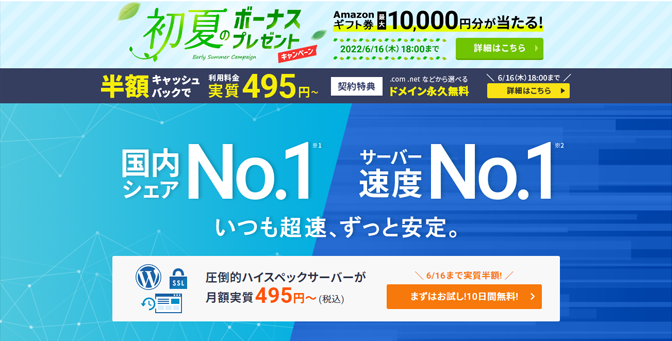
2.左側、初めてご利用のお客さまの下の赤枠「10日間お試し新規お申込み」をクリックして次に進みます。
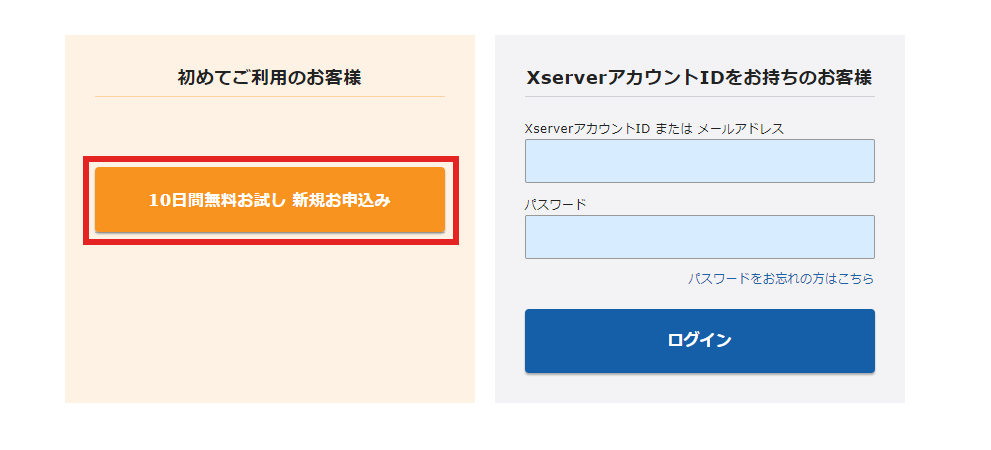
3.続いて、サーバー契約内容を入力します。プランはスタンダードでOKです。
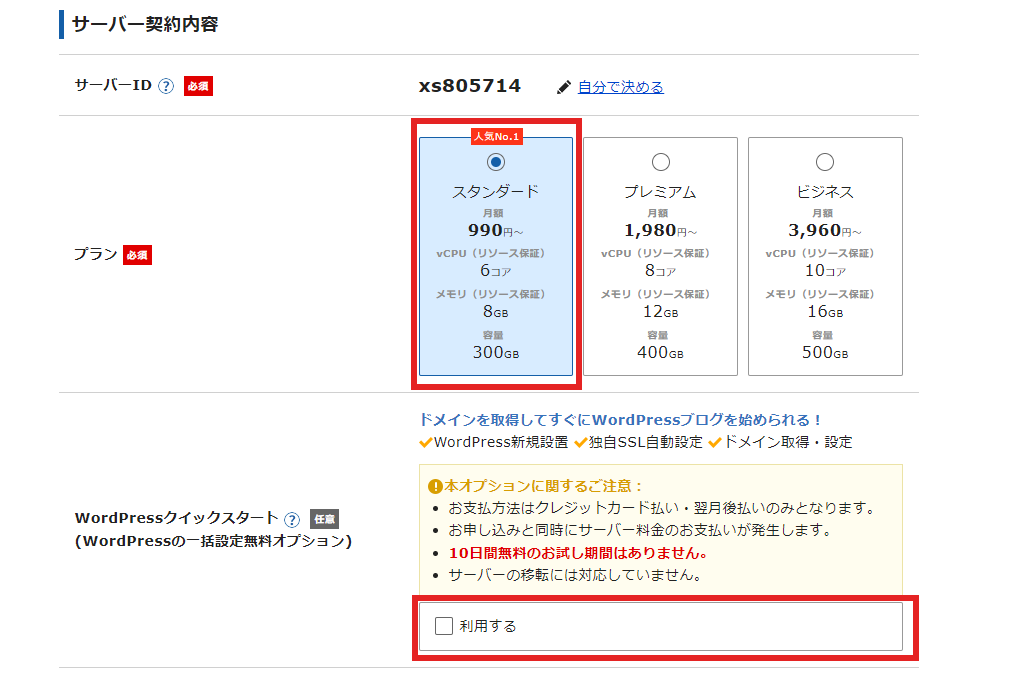
サーバー契約内容について
①サーバーID
好きな英数字を入力or自動入力でも問題ないです。
②プラン
スタンダードプランで容量も十分です。私もスタンダードプランです。
③WordPressクイックスター
利用するに「✔」を入れる
※ブログをすぐにスタートする場合は10日間の無料お試しは利用できませんので要確認!
4.「WordPressクイックスタート」チェックを入れると、下記画像のようにポップアップが表示されるので「確認しました」をクリックします。
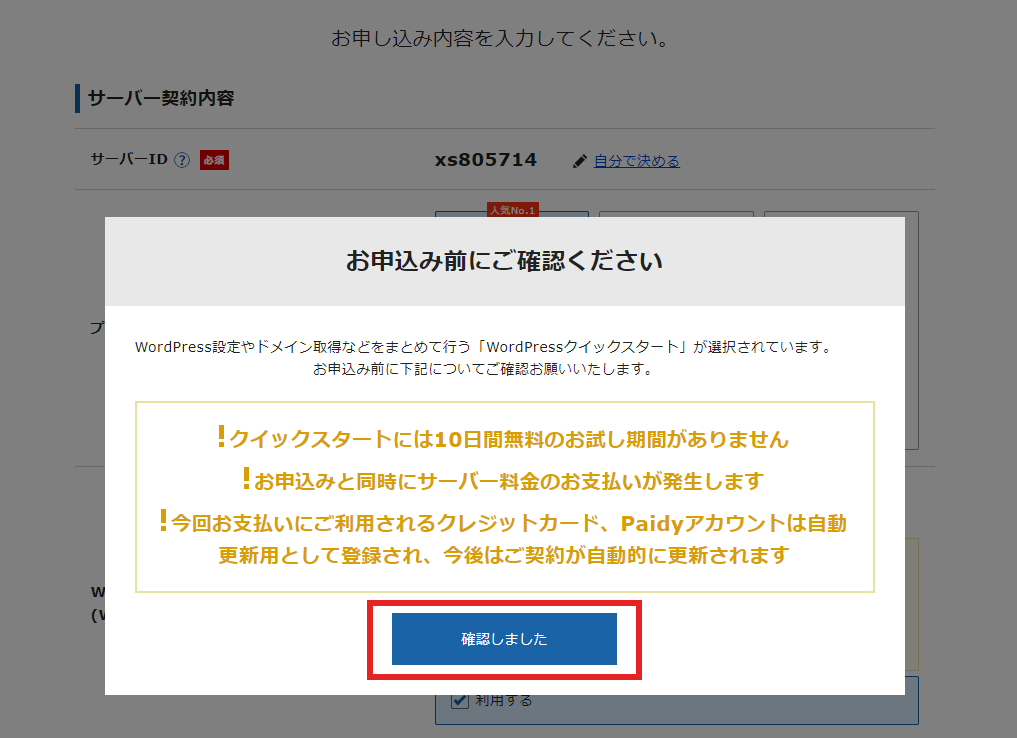
5.次に、サーバーの契約期間を選びます。お得なのは「6ヶ月以上」となっていますね。
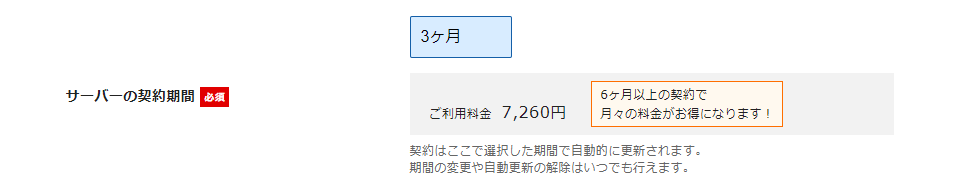
サーバー月額料金
・3ヶ月:7,260円
・6ヶ月:10,560円
・12ヶ月:16,500円
・24ヶ月:28,380円
・36ヶ月:38,940円
6.続いてドメイン名を決めましょう。ドメイン名はブログのURLになります。
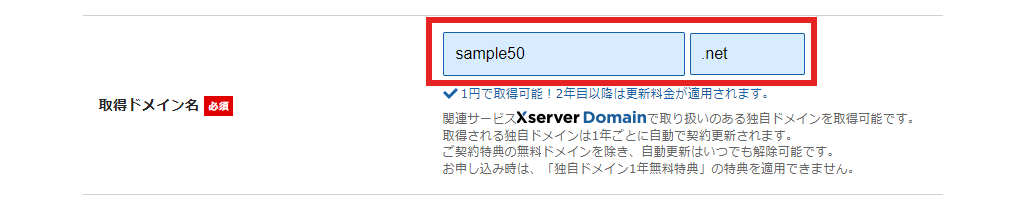
定番ドメイン
・.com
・.net
・.org
※その他いろな種類があります。
7.WordPress情報を入力して「Xserverアカウントの登録へ進む」をクリックします。
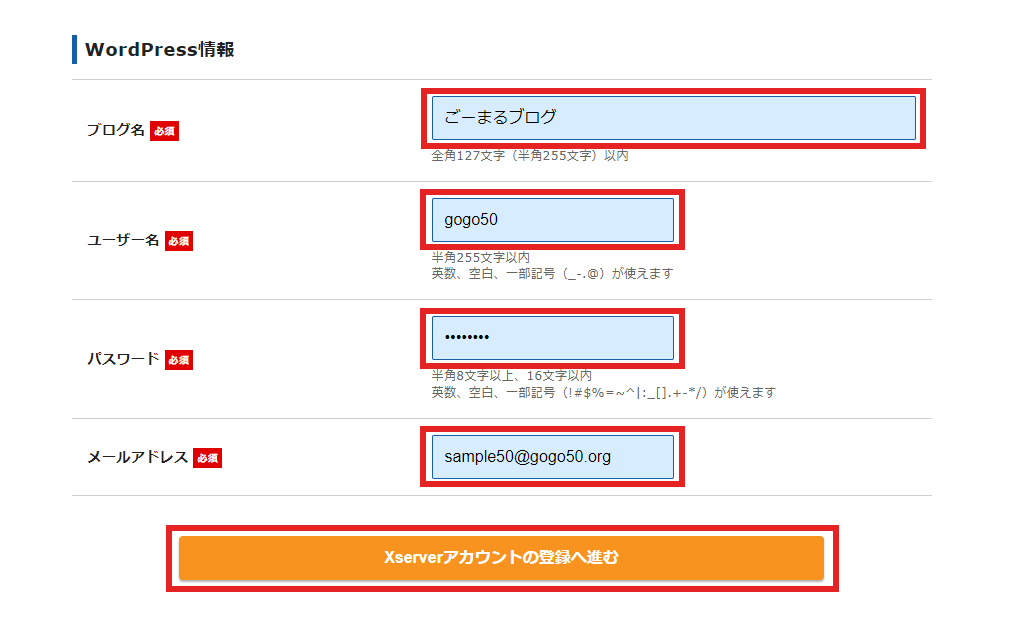
8.次に、エックスサーバーのアカウント登録情報を入力し、利用規約の同意に「✔」をして「次へ進む」をクリックします。
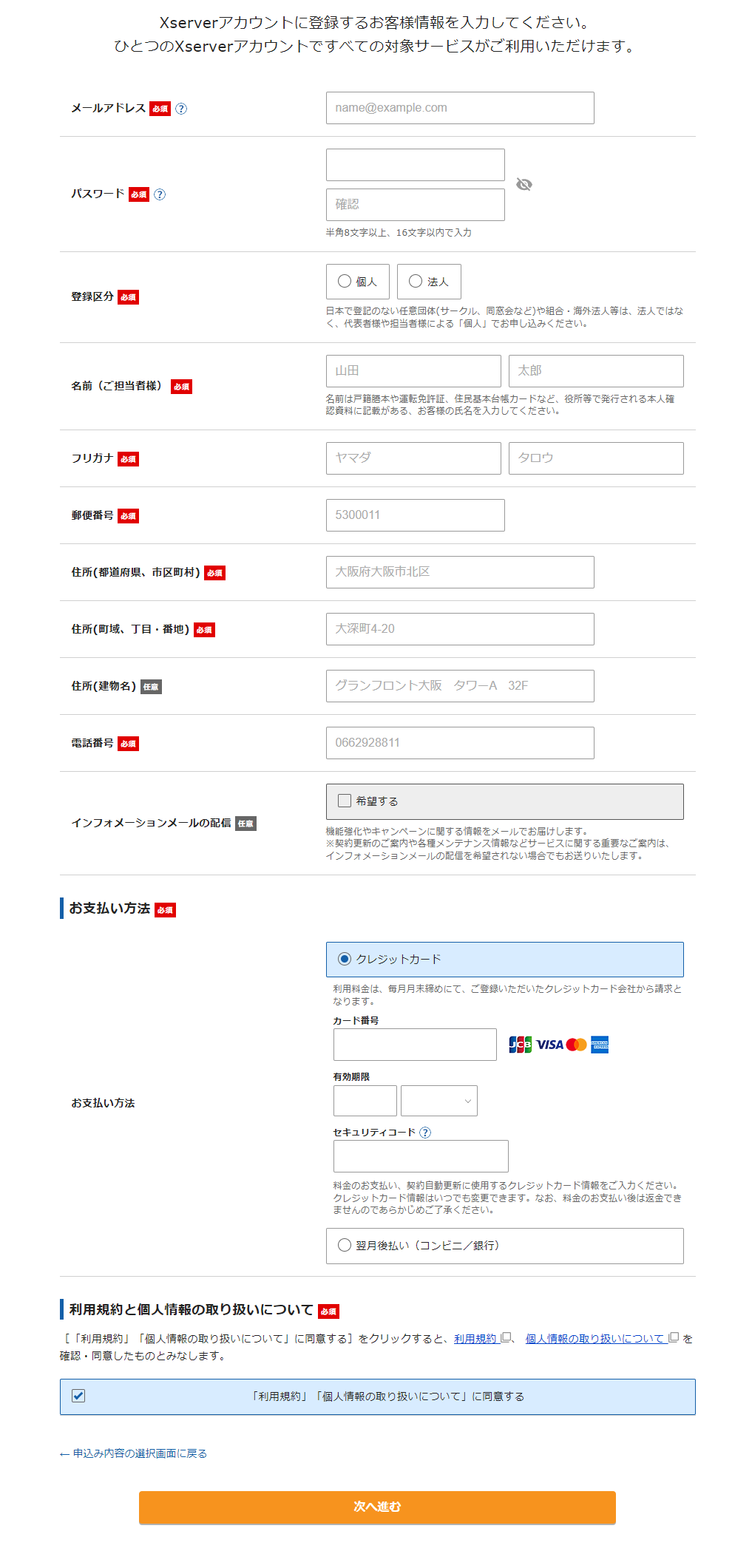
9.ここで、登録したメールアドレスに確認メールが届きます。
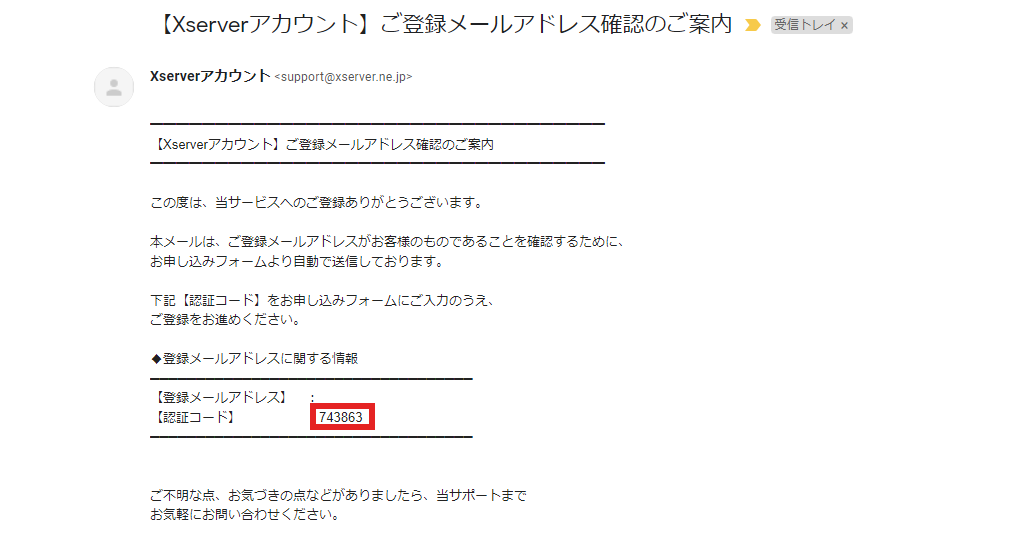
10.確認メールに記載されてある認証コードを入力し、「次へ進む」をクリックします。
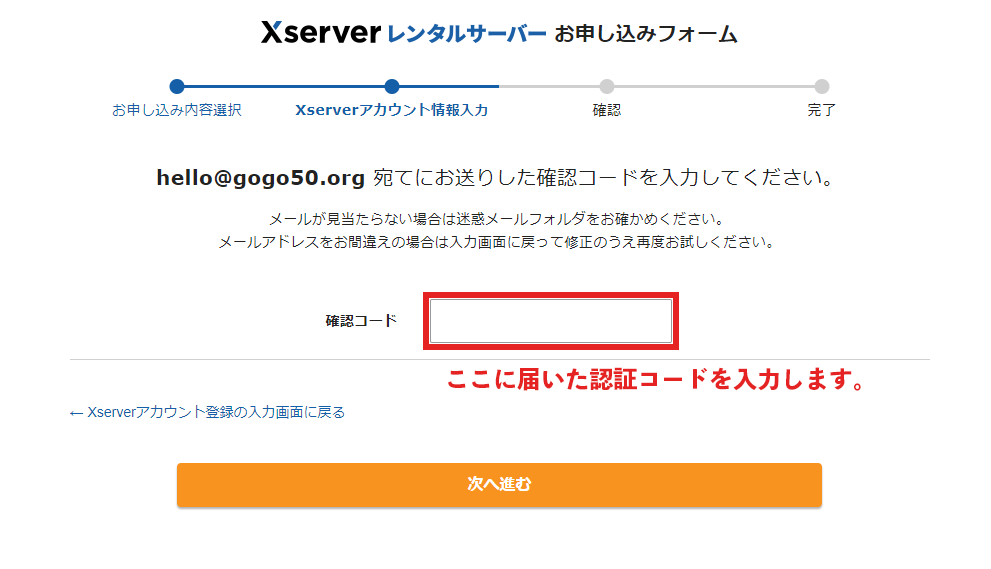
11.入力内容の確認画面がでてきますので、問題なければ「この内容で申込する」をクリックします。
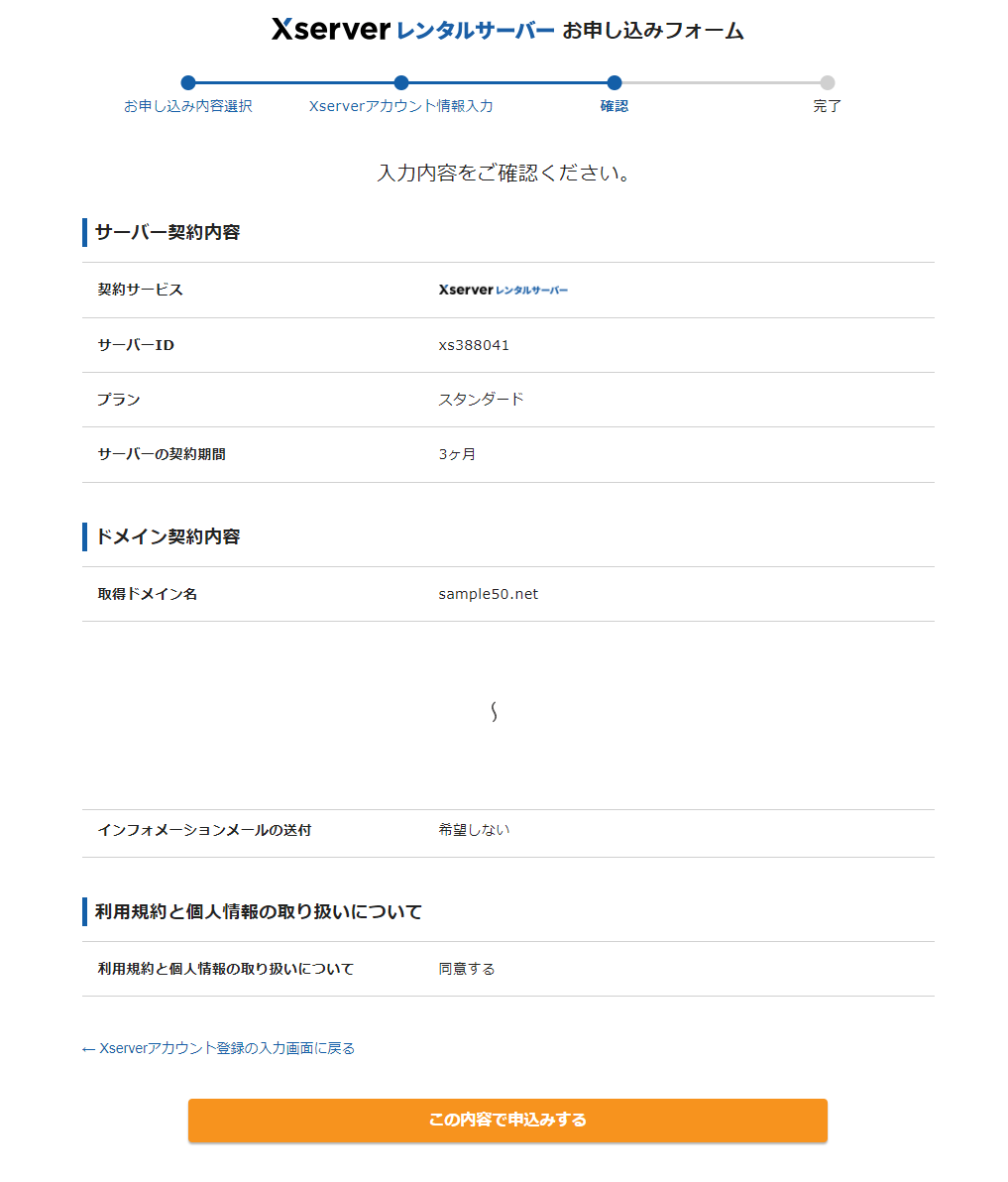
12.以下のような画面が表示され、申し込みが完了しました。(この画面は閉じてOKです。)
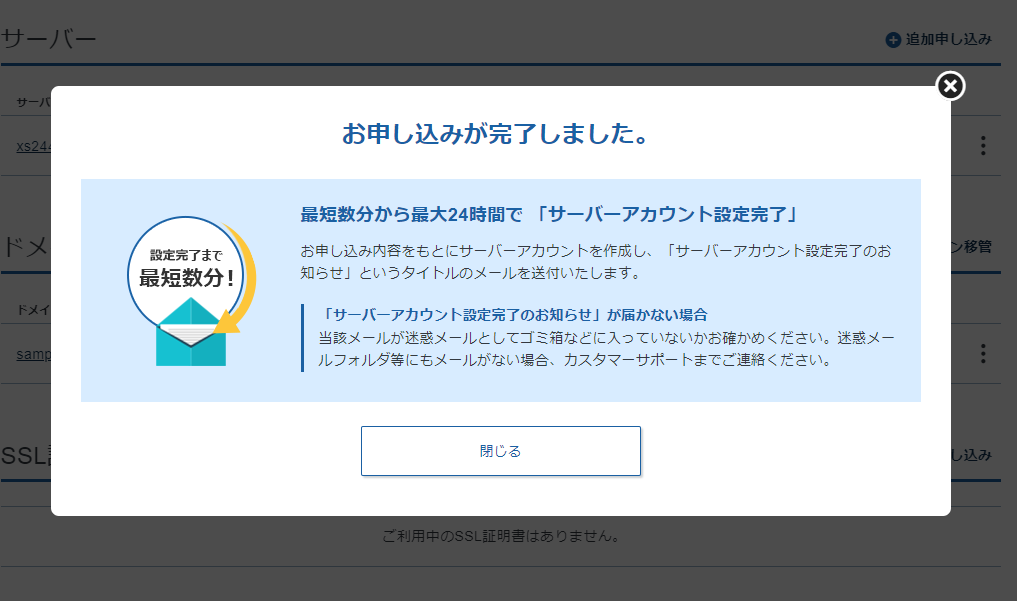
13.およそ1時間程たった後に、サイトURLを検索すると、このようにWordPressブログが表示されています。これでブログの開設が完了です。(※すでに自動で常時SSL化されています。)
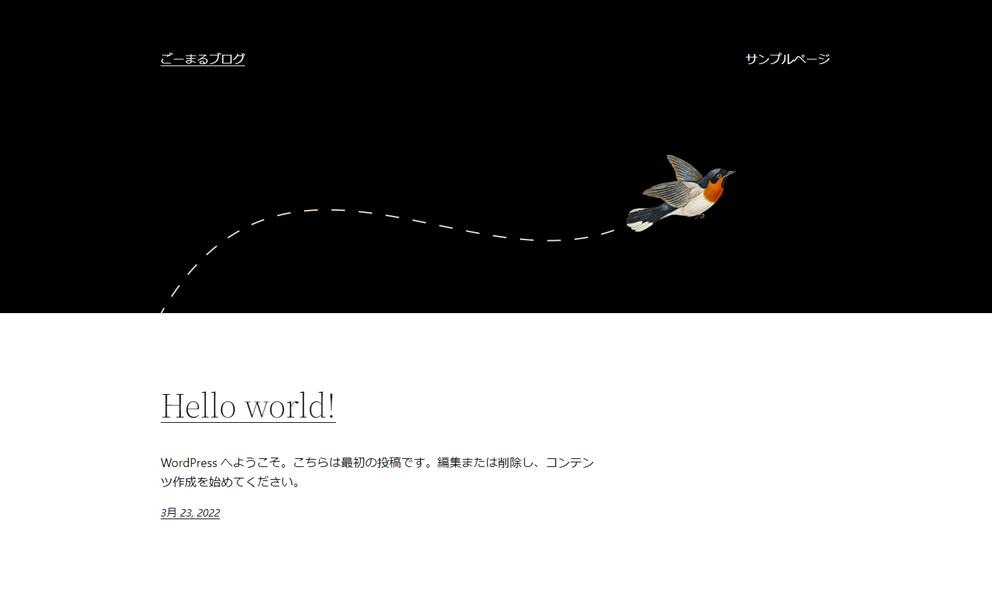
※ブログを開設してすぐはにサイトへアクセスした時は、以下のような画面が表示されていました。このような表示がでると少し不安になりますよね。でも安心してください、大丈夫です!こんな表示が出た場合は数時間~1日程度経つときちんと表示されるようになりますので、しばらく待ちましょう。
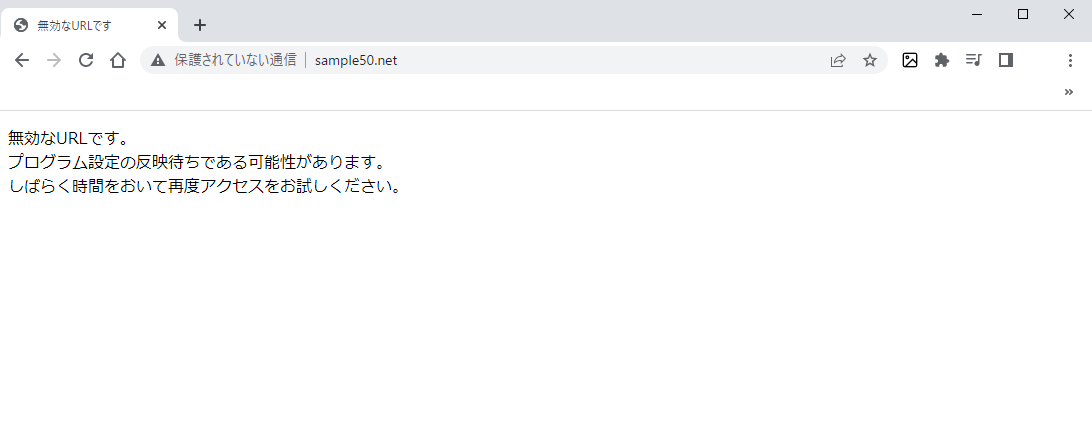
以上で、ワードプレスの開設ができ、ブログを始める準備ができました!
それでは、続いてワードプレス管理画面にログインしてみましょう。
ワードプレスにログインする方法
エックスサーバーに申込が完了しブログ開設できたら、次はワードプレスにログインします。
1.ブログURLに「/wp-admin/」を追加すると、WordPressログイン画面が表示されます。
(例:https://●●●●●●.com/wp-admin/)
WordPressクイックスタートで設定した、WordPress用の「ユーザー名」「パスワード」でログインします。
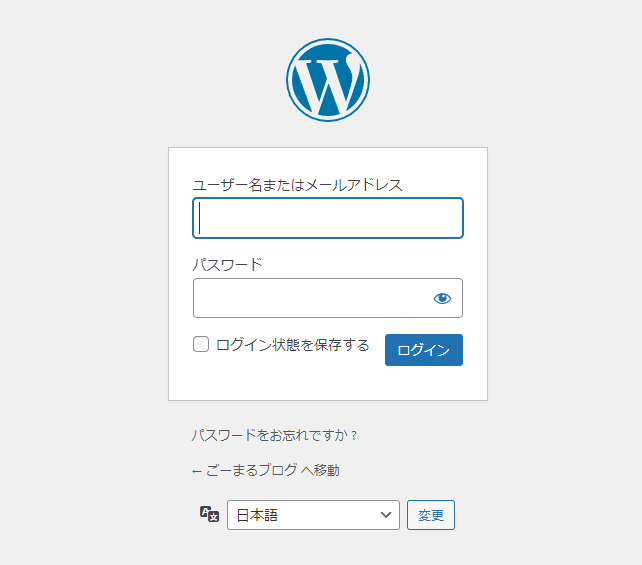
2.WordPress管理画面が表示されます。
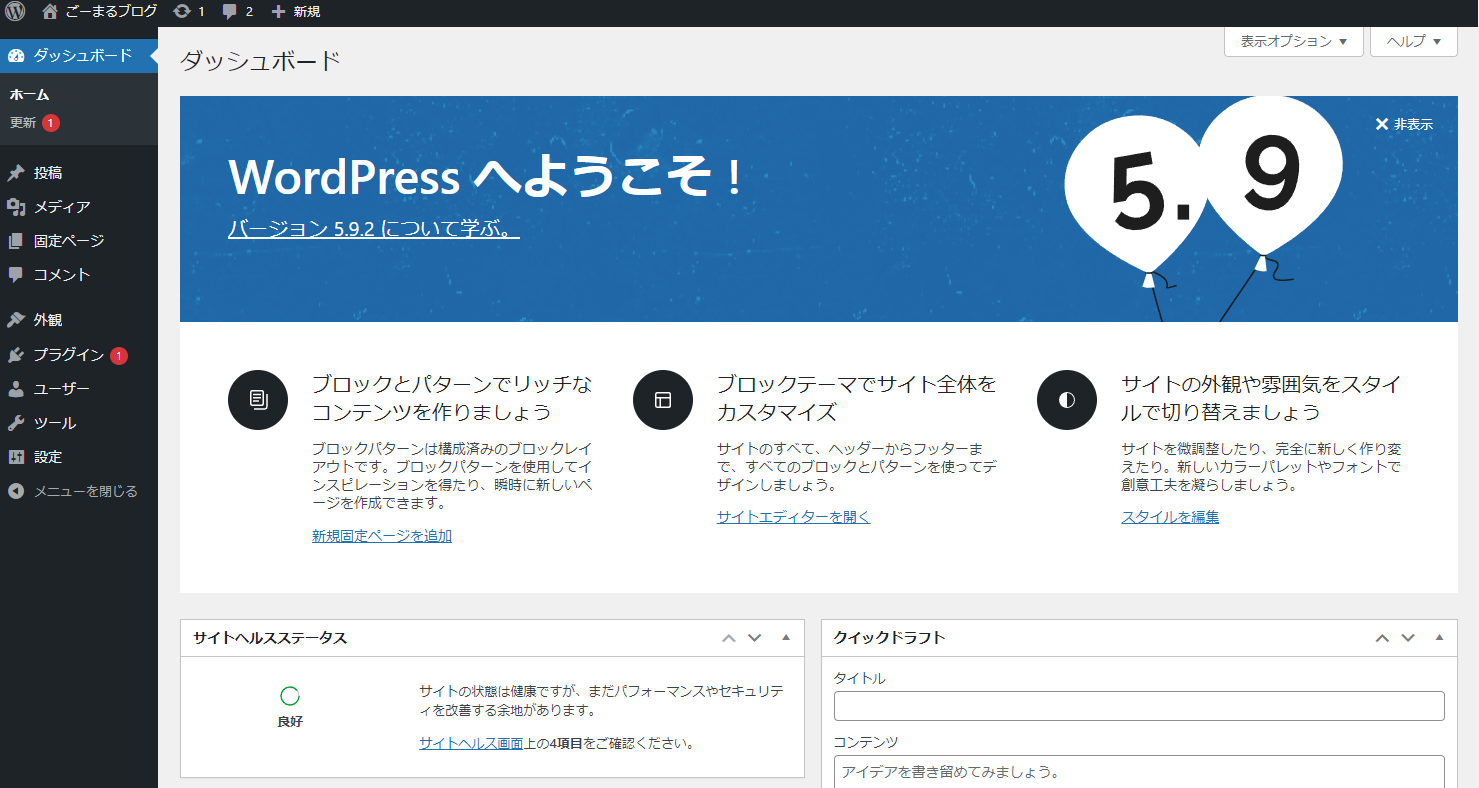
2.契約情報やパスワードの管理
1.エックスサーバーでの申込完了後、契約情報やパスワードなどが記載された重要なメールが届きますので大事に管理しましょう。
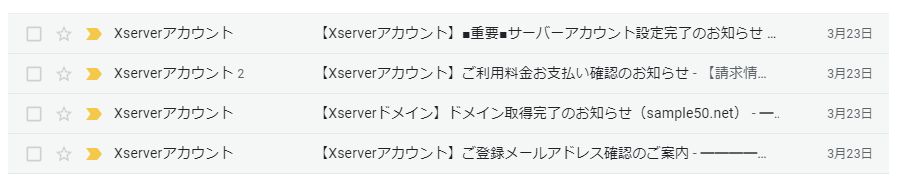
2.重要と書かれたメールはきちんと管理しましょう。
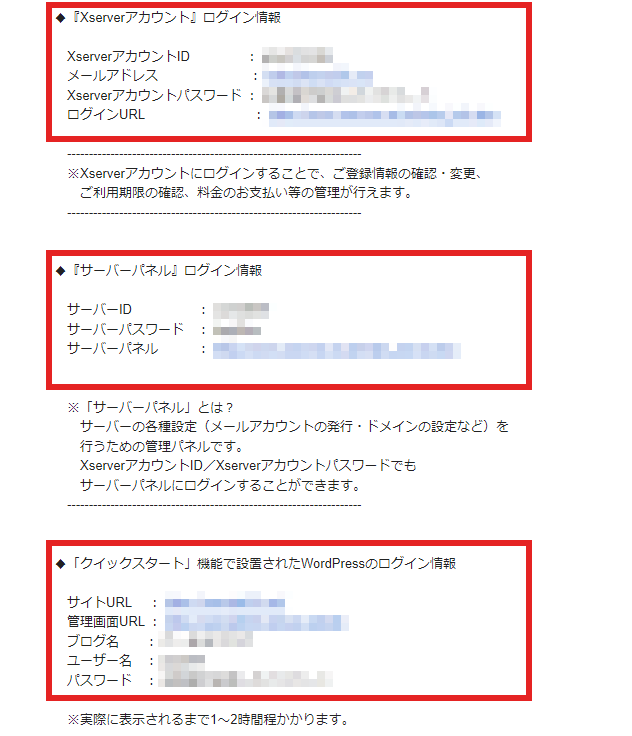
ログイン情報
1.『Xserverアカウント』ログイン情報
2.『サーバーパネル』ログイン情報
3.「クイックスタート」機能で設置されたWordPressのログイン情報
以上でWordPressのログイン方法は以上です。
ワードプレスの初期設定などの方法は別記事にて開設させていただきます。
最後まで読んでいただいてありがとございます。
